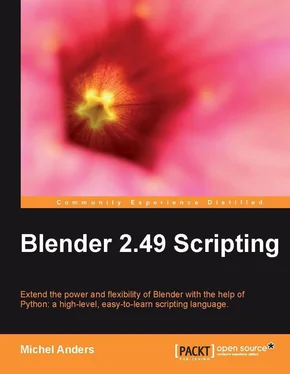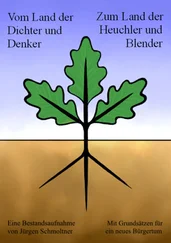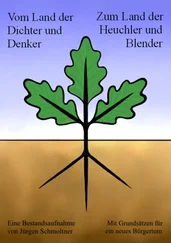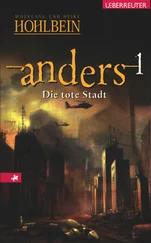Обратная сторона этого - конечно, что этот набор модулей довольно большой (40MB или около того), так что разработчики Блендера решили распространять только чистый минимум, в первую очередь математический модуль. Это имеет смысл, если Вы хотите держать размер Блендера приемлемым для загрузки. Многие разработчики на Питоне пришли к зависимости от стандартного дистрибутива, потому что при этом не приходится изобретать колесо, и это экономит огромное количество времени, не говоря уже, что это не простая задача - разработать и протестировать полноценную XML-библиотеку только потому, что вам нужно уметь читать простые XML-файлы. Вот почему теперь более или менее единодушно считается, что хорошо бы устанавливать полный дистрибутив Питона. К счастью, установка так же легка, как и установка самого Блендера, даже для конечных пользователей, так как бинарные инсталляторы предусмотрены для многих платформ, как например, Windows и Mac, а также в 64-битовых версиях. (Распространение для Linux предусмотрено в виде исходного кода с инструкциями о том как его компилировать, но множество дистрибутивов Linux или уже автоматически предоставляют Питон, или впоследствии установить его очень легко из пакетного репозитория).
Проверьте наличие полного дистрибутива Питона
Есть шанс того, что у вас уже есть полный дистрибутив Питона в вашей системе. Вы можете проверить это, запустив Блендер и проверив консольное окно (термин консоли относится либо к DOS-окну, которое появится параллельно в Windows или окно X-терминала, если Вы запускаете Блендер в других системах), чтобы увидеть, отображает ли оно следующий текст:
Compiled with Python version 2.6.2.
Checking for installed Python... got it!
Если это так, тогда Вы ничего не должны делать, и можете сразу перейти к разделу Интерактивная консоль Питона. Если появляется следующее сообщение, тогда Вы должны предпринять некоторые действия:
Compiled with Python version 2.6.2.
Checking for installed Python... No installed Python
found.
Only built-in modules are available. Some scripts
may not run.
Continuing happily.
Инсталлирование полного дистрибутива Питон
Шаги для полной установки Питона для Windows или Mac - следующие:
1. Загрузите подходящий инсталлятор со страницы http://www.python.org/download/. На момент написания, самая последняя стабильная 2.6 версия - это 2.6.2 (использованная в Блендере 2.49). Это обычно хорошая мысль - устанавливать самую последнюю стабильную версию, так как она будет содержать самые последние исправления. Убедитесь, тем не менее, что вы используете ту же мажорную версию, как и та, с которой скомпилирован Блендер. Будет правильным использовать версию 2.6.3, когда она будет выпущена, если Блендер скомпилирован с версией 2.6.2. Но если Вы используете более старую версию Блендера, который скомпилирован с Питоном 2.5.4, Вы должны установить самую последнюю 2.5.x версию Питона (или обновиться до Блендера 2.49, если есть возможность).
2. Запустите инсталлятор: В Windows он предложит Вам выбрать, куда установить Питон. Вы можете выбрать что-нибудь, что вам нравится, но если Вы выбираете заданное по умолчанию, Блендер почти несомненно найдёт установленные здесь модули без необходимости настраивать переменную PYTHONPATH . (смотри ниже)
3. (Пере) запустите Блендер. Консоль Блендера должна показать текст:
Compiled with Python version 2.6.2.
Checking for installed Python... got it!
Если этого не произойдёт, вероятно, необходимо настроить переменную PYTHONPATH. Посмотрите вики Блендера для более подробной информации: http://wiki.blender.org/index.php/Doc:Manual/Extensions/Python
На Ubuntu Linux первый шаг не нужен, и установку можно провести посредством использования встроенного пакетного менеджера:
sudo apt-get update
sudo apt-get install python2.6
Другие дистрибутивы могут использовать другую пакетную систему, так что Вам нужно посмотреть документацию об этом.
Интерактивная консоль Питона
Чтобы увидеть, где Блендер действительно ищет модули, Вы можете посмотреть на переменную Питона sys.path. Чтобы сделать это, Вы должны запустить интерактивную консоль Питона в Блендере. Заметьте, что при этом используется другая и, возможно, здесь вы запутаетесь с понятиями консоли, - DOSBox или окно терминала, которое стартует одновременно с основным окном Блендера, и где появляются различные информационные сообщения также называется консолью! Интерактивная консоль Питона, которую мы хотим использовать, запускается в окне скриптов:
Читать дальше